Cara Menghapus Riwayat Peramban Di Android
Bermacam Macam / / November 28, 2021
Di zaman modern ini, hampir semuanya disimpan (baik disadari atau tidak) pada setiap item yang dapat disebut produk teknologi dari jarak jauh. Ini termasuk kontak kami, pesan pribadi & email, dokumen, gambar, dll.
Seperti yang mungkin Anda ketahui, setiap kali Anda menjalankan browser web dan mencari sesuatu, itu akan dicatat dan disimpan dalam riwayat browser. Tanda terima yang disimpan biasanya membantu karena membantu memuat kembali situs dengan cepat, tetapi ada situasi tertentu di mana seseorang mungkin ingin (atau bahkan perlu) menghapus data penelusuran mereka.
Hari ini, dalam artikel ini, kita akan membahas topik mengapa Anda harus mempertimbangkan untuk menghapus riwayat & data browser di ponsel Android Anda.
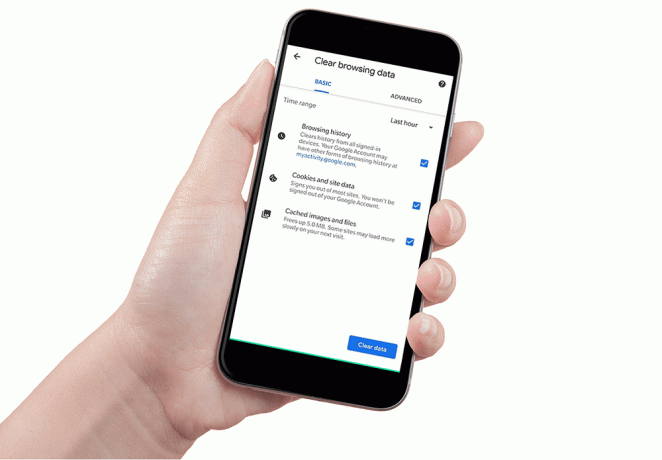
Mengapa Anda Harus Menghapus Riwayat Peramban?
Tapi pertama-tama, apa itu riwayat browser dan mengapa itu disimpan?
Semua yang Anda lakukan online adalah bagian dari riwayat browser Anda, tetapi untuk lebih spesifiknya, ini adalah daftar semua halaman web yang telah dikunjungi pengguna serta semua data tentang kunjungan tersebut. Menyimpan riwayat browser web membantu meningkatkan pengalaman online seseorang secara keseluruhan. Itu membuatnya lebih lancar, lebih cepat dan lebih mudah untuk mengunjungi situs-situs itu lagi.
Seiring dengan riwayat halaman web, ada beberapa item lain seperti cookie dan cache yang juga disimpan. Cookie membantu melacak apa pun yang Anda lakukan di internet yang membuat berselancar lebih cepat dan lebih personal, tetapi juga terkadang membuat Anda sedikit tidak nyaman. Banyak data tentang toko dapat digunakan untuk melawan Anda; contohnya adalah sepasang sepatu lari merah yang saya periksa di Amazon mengikuti saya di feed Facebook saya lima belas hari kemudian.
Cache membuat halaman web dimuat lebih cepat tetapi juga memakan banyak ruang di perangkat Anda dalam jangka panjang karena perlahan-lahan terisi dengan sampah. Menyimpan informasi seperti kata sandi akun pada sistem publik bermasalah karena siapa saja dan semua orang yang menggunakan sistem setelah Anda dapat dengan mudah mengakses akun Anda dan memanfaatkannya.
Menghapus riwayat browser tidak akan berdampak besar pada aktivitas online Anda, tergantung bagaimana Anda melakukannya. Berselancar di sistem orang lain membantu orang untuk menyerang privasi Anda dan mengundang penilaian, yang penting terutama jika Anda adalah remaja laki-laki yang menggunakan laptop saudara perempuan Anda pada Jumat malam yang sepi.
Selain itu, sementara riwayat penjelajahan Anda membantu dalam membangun profil online Anda yang berisi apa yang Anda lakukan di internet, bagaimana Anda melakukannya dan untuk berapa lama Anda melakukannya; membersihkannya sesekali pada dasarnya seperti menekan tombol reset dan memulai dari awal di internet.
Isi
- Cara Menghapus Riwayat Peramban di Android
- 1. Menghapus Riwayat Peramban di Google Chrome
- 2. Hapus Riwayat Peramban di Firefox
- 3. Menghapus Riwayat Peramban di Opera
- Kiat Pro: Gunakan Mode Penyamaran atau Penjelajahan Pribadi
Cara Menghapus Riwayat Peramban di Android
Meskipun ada sejumlah besar opsi peramban yang tersedia untuk pengguna Android, sebagian besar tetap menggunakan tiga opsi yang sama, yaitu Google Chrome, Opera, dan Firefox. Di antara ketiganya, Chrome digunakan secara universal dan merupakan yang paling populer, karena ini adalah default untuk sebagian besar perangkat Android. Namun, prosedur untuk menghapus riwayat browser dan data terkait tetap sama di semua browser di seluruh platform.
1. Menghapus Riwayat Peramban di Google Chrome
1. Buka kunci perangkat android Anda, geser ke atas untuk membuka laci aplikasi Anda dan cari Google Chrome. Setelah ditemukan, klik ikon aplikasi untuk membuka.
2. Selanjutnya, ketuk pada tiga titik vertikal yang terletak di sudut kanan atas dari jendela aplikasi.
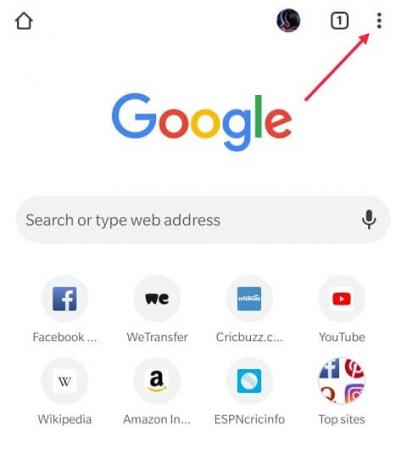
3. Dari menu tarik-turun berikut, pilih “Pengaturan” untuk melanjutkan.
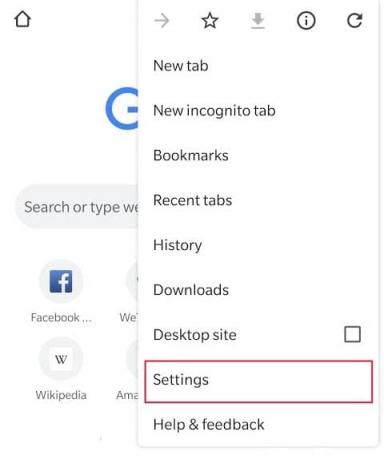
4. Gulir ke bawah menu Pengaturan untuk menemukan "Pribadi" di bawah label Pengaturan lanjutan dan klik di atasnya.
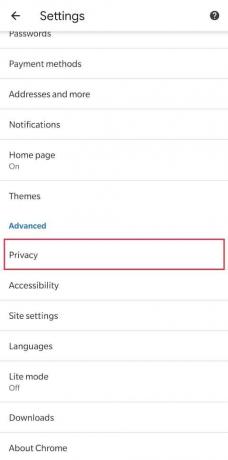
5. Di sini, ketuk "Menghapus data pencarian" untuk melanjutkan.

6. Seseorang dapat menghapus data mulai dari satu jam terakhir, sehari, seminggu atau sejak dimulainya aktivitas penelusuran yang direkam untuk selamanya!
Untuk melakukannya, klik panah di sebelah kanan "Rentang waktu"

Sebelum Anda mencentang semua kotak, mari beri tahu Anda tentang pengaturan dasar pada menu:
- Riwayat Penjelajahan adalah daftar halaman web yang telah dikunjungi pengguna serta data seperti judul halaman dan waktu kunjungan. Ini membantu Anda menemukan situs yang dikunjungi sebelumnya dengan mudah. Bayangkan jika Anda menemukan situs web yang sangat membantu tentang suatu topik selama ujian tengah semester Anda, Anda dapat dengan mudah menemukannya di riwayat Anda dan merujuknya selama final Anda (kecuali jika Anda telah menghapus riwayat Anda).
- Cookie Peramban lebih bermanfaat untuk pengalaman penelusuran Anda daripada kesehatan Anda. Mereka adalah file kecil yang disimpan di sistem Anda oleh browser Anda. Mereka dapat menyimpan informasi serius seperti nama, alamat, kata sandi, dan nomor kartu kredit Anda ke apa pun yang Anda masukkan ke keranjang belanja Anda pada pukul 2 pagi. Kue umumnya membantu dan meningkatkan pengalaman Anda kecuali ketika mereka "Berbahaya". Cookie berbahaya seperti namanya dapat membahayakan, mereka dapat digunakan untuk menyimpan dan melacak aktivitas online Anda. Setelah ada informasi yang cukup, seseorang menjual data ini ke perusahaan periklanan.
- Sebuah cache adalah tempat penyimpanan sementara di mana data situs web disimpan. Ini mencakup semuanya, mulai dari file HTML hingga thumbnail video. Ini mengurangi lebar pita itu seperti energi yang dihabiskan untuk memuat halaman web dan sangat membantu ketika Anda memiliki koneksi internet yang lambat atau terbatas.
Mari Bicara tentang Pengaturan lanjutan terletak tepat di sebelah kanan pengaturan Dasar. Ini termasuk tiga yang disebutkan di atas serta beberapa lagi yang tidak begitu rumit tetapi sama pentingnya:

- Kata Sandi Tersimpan adalah daftar semua nama pengguna dan kata sandi disimpan di browser. Kecuali Anda memiliki kata sandi dan nama pengguna yang sama untuk semua situs web (yang sangat kami tolak) dan tidak memiliki memori untuk mengingat semuanya, maka browser akan melakukannya untuk Anda. Sangat membantu untuk situs yang sering dikunjungi tetapi tidak untuk situs yang Anda ikuti hanya untuk program uji coba gratis 30 hari pertama dan lupa.
- Formulir IsiOtomatis membantu Anda untuk tidak mengetik alamat rumah Anda untuk keempat kalinya pada formulir aplikasi kedua belas Anda. Jika Anda menggunakan komputer umum seperti tempat Anda bekerja maka informasi ini dapat diakses oleh semua orang dan disalahgunakan.
- Pengaturan Situs adalah jawaban atas permintaan yang dibuat oleh situs web untuk mengakses lokasi, kamera, mikrofon, dan lainnya. Misalnya, jika Anda membiarkan Facebook memiliki akses ke galeri Anda untuk memposting gambar di platform. Menghapus ini akan mengatur ulang semua pengaturan ke pengaturan default.
7. Setelah Anda memutuskan apa yang harus dihapus, tekan tombol biru di bagian bawah layar Anda yang bertuliskan "Hapus data".
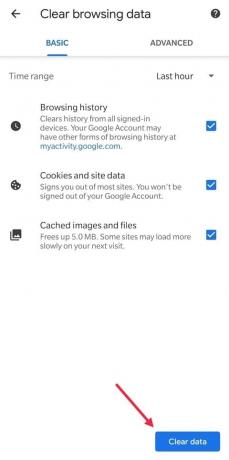
8. Sebuah pop up akan muncul meminta Anda untuk mengkonfirmasi kembali keputusan Anda, tekan "Jernih", tunggu sebentar dan Anda siap berangkat!

2. Hapus Riwayat Peramban di Firefox
1. Cari dan buka Peramban Firefox di ponsel Anda.
2. Ketuk pada tiga titik vertikal terletak di pojok kanan atas.
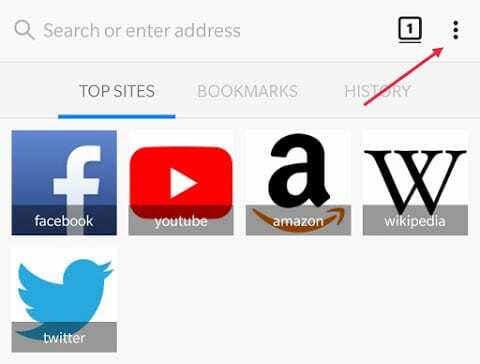
3. Pilih "Pengaturan” dari menu tarik-turun.
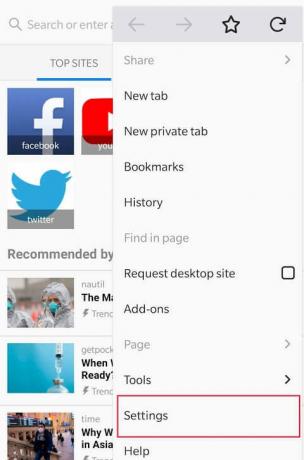
4. Dari menu pengaturan, pilih "Pribadi" untuk maju.

5. Centang kotak yang terletak di sebelah “Hapus data pribadi saat keluar”.
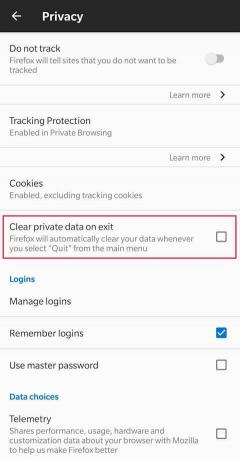
6. Setelah kotak dicentang, menu pop-up terbuka meminta Anda untuk memilih data mana yang akan dihapus.
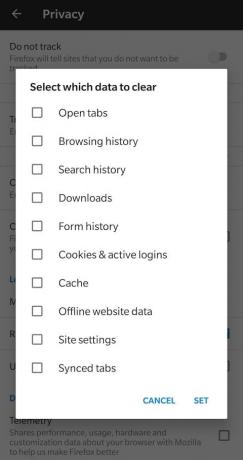
Sebelum Anda menjadi gila dan mencentang semua kotak, mari kita pelajari dengan cepat apa artinya.
- Memeriksa Buka Tab menutup semua tab yang saat ini terbuka di browser.
- Riwayat Peramban adalah daftar semua situs web yang pernah dikunjungi seseorang di masa lalu.
- Sejarah pencarian menghapus entri pencarian individual dari kotak saran pencarian dan tidak mengacaukan rekomendasi Anda. Misalnya ketika Anda mengetik "P-O" Anda berakhir dengan hal-hal yang tidak berbahaya seperti popcorn atau puisi.
- Unduhan adalah daftar semua file yang telah Anda unduh dari browser.
- Sejarah Formulir data membantu dengan cepat dan otomatis mengisi formulir online. Ini termasuk alamat, nomor telepon, nama, dll.
- Cookie & Cache adalah sama seperti yang dijelaskan sebelumnya.
- Data Situs Web Offline adalah file situs web yang disimpan di komputer yang memungkinkan penjelajahan bahkan saat internet tidak tersedia.
- Pengaturan Situs adalah izin yang diberikan ke situs web. Ini termasuk mengizinkan situs web untuk mengakses kamera, mikrofon, atau lokasi Anda, menghapus ini akan mengembalikannya ke default.
- Tab yang Disinkronkan adalah tab yang dibuka di Firefox pada perangkat lain. Misalnya: jika Anda membuka beberapa tab di ponsel, Anda dapat melihatnya di komputer melalui tab yang disinkronkan.
7. Setelah Anda yakin dengan pilihan Anda, klik "Mengatur".
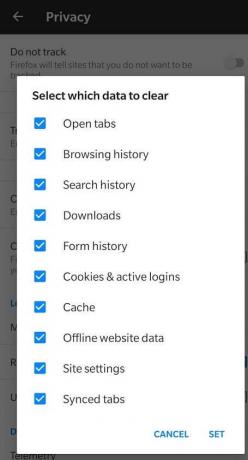
Kembali ke menu utama dan keluar dari aplikasi. Setelah Anda keluar, semua data yang Anda pilih untuk dihapus akan dihapus.
3. Menghapus Riwayat Peramban di Opera
1. Buka Aplikasi Opera.
2. Ketuk pada ikon Opera merah "O" terletak di kanan bawah.
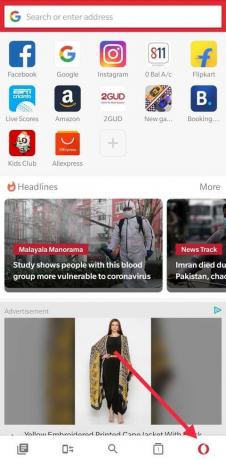
3. Dari menu pop-up, buka “Pengaturan” dengan menekan ikon roda gigi.
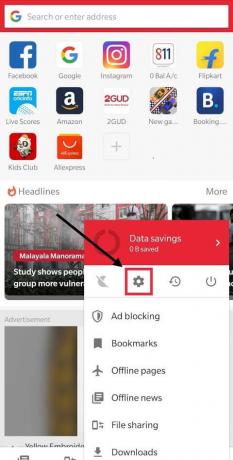
4. Pilih "Menghapus data pencarian…" opsi yang terletak di bagian Umum.
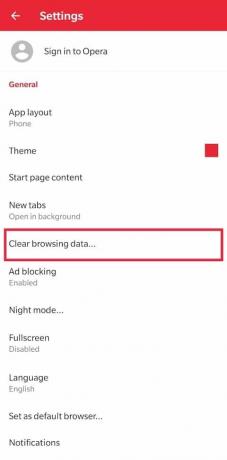
5. A Menu pop-up mirip dengan yang ada di Firefox akan terbuka menanyakan jenis data yang akan dihapus. Menu ini mencakup item seperti kata sandi yang disimpan, riwayat penelusuran, dan cookie; semuanya telah dijelaskan sebelumnya. Tergantung pada kebutuhan dan persyaratan Anda, tentukan pilihan Anda dan centang kotak yang sesuai.
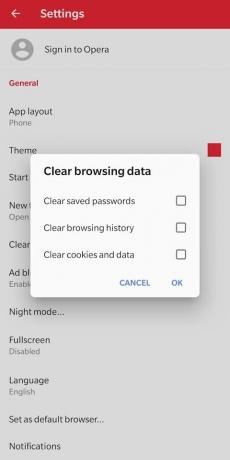
6. Ketika Anda telah membuat keputusan, tekan "OKE" untuk menghapus semua data browser Anda.
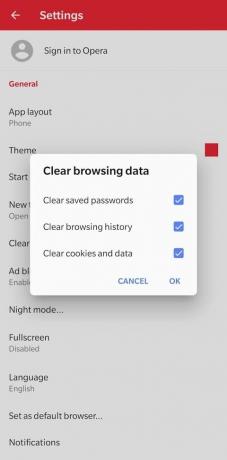
Kiat Pro: Gunakan Mode Penyamaran atau Penjelajahan Pribadi
Kamu butuh buka browser Anda dalam mode penjelajahan pribadi yang membuat sesi sementara yang diisolasi dari sesi utama browser dan data pengguna. Di sini, riwayat tidak disimpan dan data yang terkait dengan sesi, misalnya, cookie dan cache dihapus saat sesi selesai.
Terlepas dari penggunaan yang lebih populer untuk menyembunyikan konten yang tidak diinginkan (situs web dewasa) dari riwayat Anda, ini juga memiliki penggunaan yang lebih praktis (seperti menggunakan sistem yang bukan milik Anda). Saat Anda masuk ke akun Anda dari sistem orang lain, ada kemungkinan Anda tidak sengaja menyimpan detail Anda di sana atau jika Anda ingin terlihat seperti pengunjung baru di situs web dan menghindari cookie yang memengaruhi algoritme pencarian (menghindari cookie sangat membantu saat memesan tiket perjalanan dan hotel).
Membuka mode penyamaran adalah proses 2 langkah sederhana dan sangat membantu dalam jangka panjang:
1. Di Browser Chrome, ketuk pada tiga titik vertikal terletak di kanan atas.

2. Dari menu tarik-turun, pilih “Tab Penyamaran Baru”.
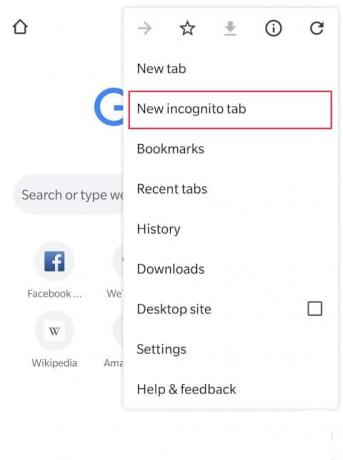
Biola! Sekarang, semua aktivitas online Anda disembunyikan dari mata-mata dan Anda dapat memulai dari awal setiap kali menggunakan Mode Penyamaran.
(Perhatian: Aktivitas penjelajahan Anda tidak sepenuhnya tidak terlihat dan bersifat pribadi dalam mode penyamaran dapat dilacak oleh situs web lain atau Penyedia Layanan Internet (ISP) mereka tetapi tidak rata-rata penasaran jo.)
Direkomendasikan:
- Selalu Mulai Peramban Web dalam Mode Penjelajahan Pribadi secara Default
- Cara Menggunakan Mode Penyamaran di Android
- Perbaiki Google Play Musik Terus Menerjang
Itu saja, semoga panduan di atas bermanfaat dan Anda bisa hapus riwayat browser di perangkat Android Anda. Tetapi jika Anda masih memiliki pertanyaan tentang tutorial ini, silakan tanyakan di bagian komentar.



